Apple внесла несколько замечательных улучшений в управление паролями и учетными записями в iOS и iPadOS, включая возможность доступа к сохраненным учетным записям и паролям при входе в систему в Интернете и в приложениях. В приложениях и на сайтах, которые используют поля имени пользователя и пароля, на iPhone 14 Pro или iPad будет отображаться значок ключа над клавиатурой. Нажатие на клавишу предоставит вам доступ к сохраненным учетным записям и паролям, что позволит вам войти в свою учетную запись с помощью нескольких быстрых нажатий. Если вы ищете свои учетные записи и пароли — чтобы отредактировать или добавить к ним — вот где вы их найдете!
Как найти свои учетные записи и пароли на iPhone или iPad
- Откройте «Настройки» на вашем iPhone или iPad.
- Коснитесь Пароли.
- При необходимости выполните аутентификацию с помощью Face ID или Touch ID.
- Коснитесь поля поиска, чтобы найти запись, если вам нужно.
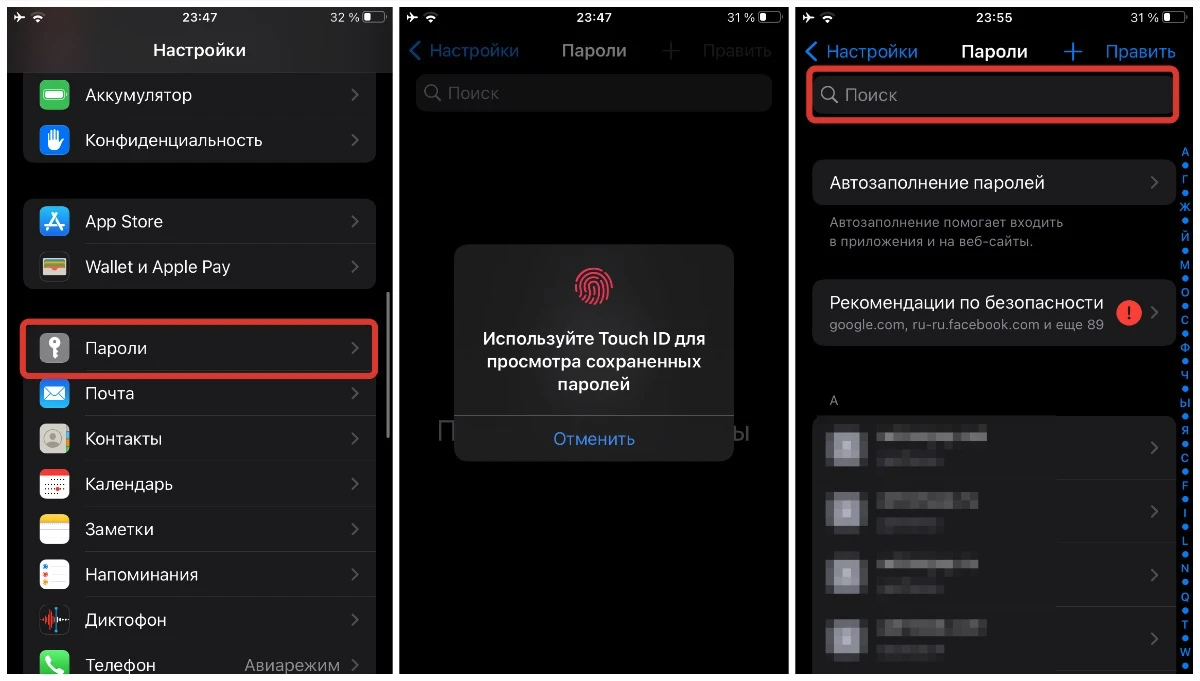
- Коснитесь записи, которую вы ищете.
- Нажмите на имя пользователя/адрес электронной почты или пароль, если вы хотите скопировать один из них.
- Нажмите «Копировать» , чтобы скопировать имя пользователя/адрес электронной почты или пароль.
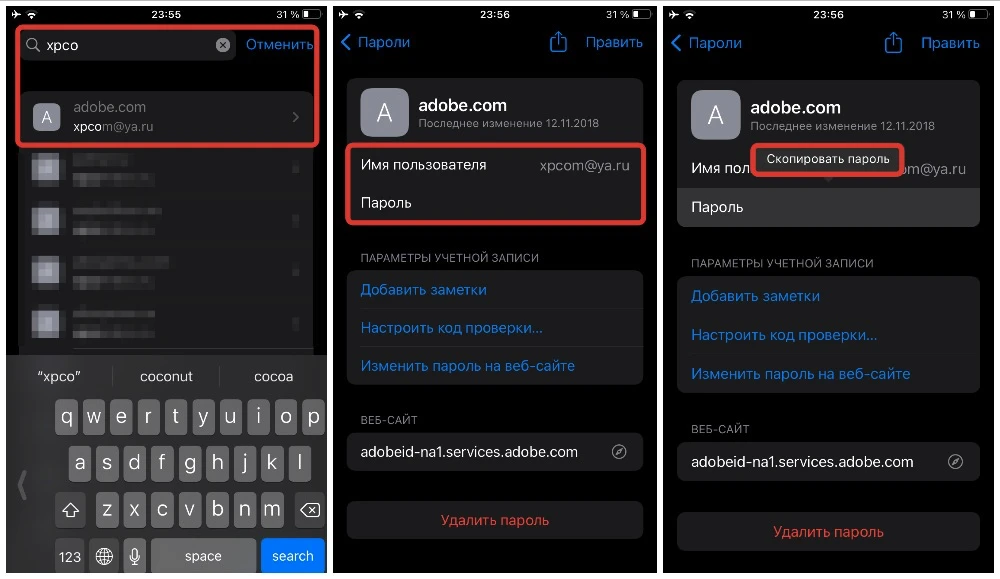
Когда вы получите доступ к своим учетным записям и паролям, вы увидите список записей с возможностью поиска. При нажатии на запись появится имя пользователя , пароль и сайт , соответствующий вашей учетной записи. Вы можете нажать и удерживать как имя пользователя, так и пароль, чтобы скопировать их.
Как добавить учетные записи и пароли на iPhone или iPad
iOS имеет встроенный механизм добавления учетной записи и паролей в вашу связку ключей iCloud. Когда вы начнете создавать учетную запись, Safari предложит вам пароль. Если вы решите использовать этот пароль, Safari также сохранит данные вашей учетной записи в связке ключей iCloud.
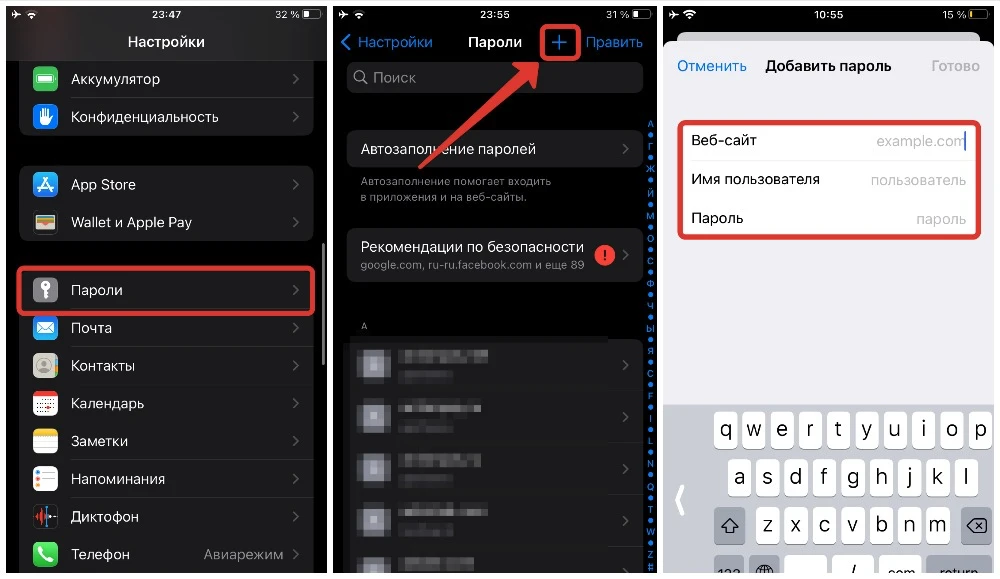
- Откройте «Настройки» на вашем iPhone или iPad.
- Коснитесь Пароли.
- При необходимости выполните аутентификацию с помощью Face ID или Touch ID.
- Нажмите кнопку + в правом верхнем углу экрана.
- Введите в поля «Веб-сайт», «Имя пользователя» и «Пароль», где вы будете использовать эти учетные данные.
- Нажмите «Готово».
Как удалить учетные записи и пароли на iPhone или iPad
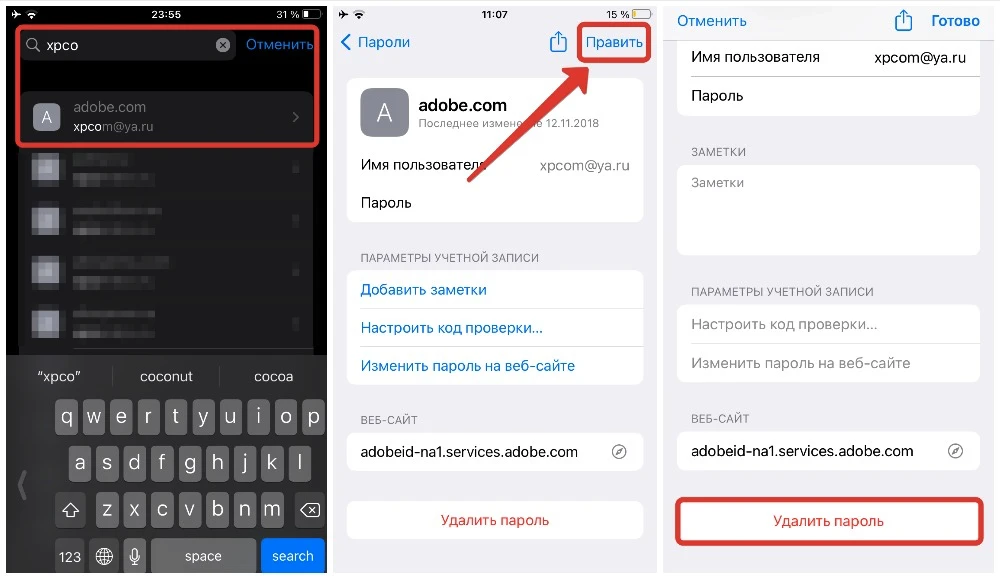
- Откройте «Настройки» на вашем iPhone или iPad.
- Коснитесь Пароли.
- При необходимости выполните аутентификацию с помощью Face ID или Touch ID.
- Нажмите «Править» в правом верхнем углу.
- Нажмите, чтобы выбрать учетные данные, которые вы хотите удалить.
- Нажмите «Удалить» в верхнем левом углу.
- Коснитесь Удалить.
Пароль будет удален из связки ключей iCloud и больше не будет доступен при доступе к связанному с ним веб-сайту.
Поддерживайте легкий доступ к жизненно важным данным
Если у вас возникли проблемы с поиском ваших учетных записей и паролей на лучшем iPhone или вашем лучшем iPad, эта путаница определенно может вызвать много головной боли. С этими простыми инструкциями у вас не должно возникнуть никаких проблем. Этот интерфейс также сообщит вам, если какой-либо из ваших паролей появился в результате утечки данных, поэтому не помешает вернуться и регулярно проверять.
Обновлено в декабре 2022 г.: эта статья была обновлена с учетом последней версии iOS.
Тебе также пригодиться:
- Что делать, если забыл Apple ID и пароль от него
- Как узнать пароль от подключенного Wi-Fi на Mac OS X
- Как настроить двухфакторную аутентификацию для вашего Apple ID